Το Microsoft Designer σας παρέχει μια φιλική πλατφόρμα για τη δημιουργία προσεγμένων δημοσιεύσεων στο LinkedIn, που υποστηρίζουν τόσο το οργανικό όσο και το πληρωμένο περιεχόμενο. Σε αυτόν τον οδηγό, θα σας δείξω πώς μπορείτε να δημιουργήσετε προσεγμένα σχέδια για το LinkedIn σε λίγα βήματα με το Microsoft Designer. Είτε θέλετε να δημιουργήσετε μια απλή εικόνα είτε ένα πιο πολύπλοκο σχέδιο, αυτά τα βήματα θα σας βοηθήσουν να υλοποιήσετε αποτελεσματικά τις ιδέες σας.
Κύριες Ευρήματα
Με το Microsoft Designer μπορείτε να χρησιμοποιήσετε διάφορα πρότυπα για τις δημοσιεύσεις στο LinkedIn, να διακρίνετε μεταξύ οργανικού και χορηγημένου περιεχομένου και να επεκτείνετε τα σχέδιά σας με λειτουργίες που υποστηρίζονται από την τεχνητή νοημοσύνη, ώστε να φαίνονται πιο επαγγελματικά.
Οδηγός Βήμα-προς-Βήμα
Βήμα 1: Δημιουργία νέου σχεδίου από το μηδέν
Για να σχεδιάσετε μια νέα δημοσίευση στο LinkedIn, ξεκινήστε ανοίγοντας το Microsoft Designer. Στο κύριο μενού, επιλέξτε την επιλογή "Σχεδίαση από το μηδέν". Στη συνέχεια, πλοηγηθείτε στα πρότυπα για τις δημοσιεύσεις στο LinkedIn. Έχετε τη δυνατότητα να επιλέξετε μεταξύ διαφόρων μορφών, όπως κάθετη μορφή για Stories, οριζόντια μορφή για κανονικές δημοσιεύσεις και τετραγωνικές μορφές.
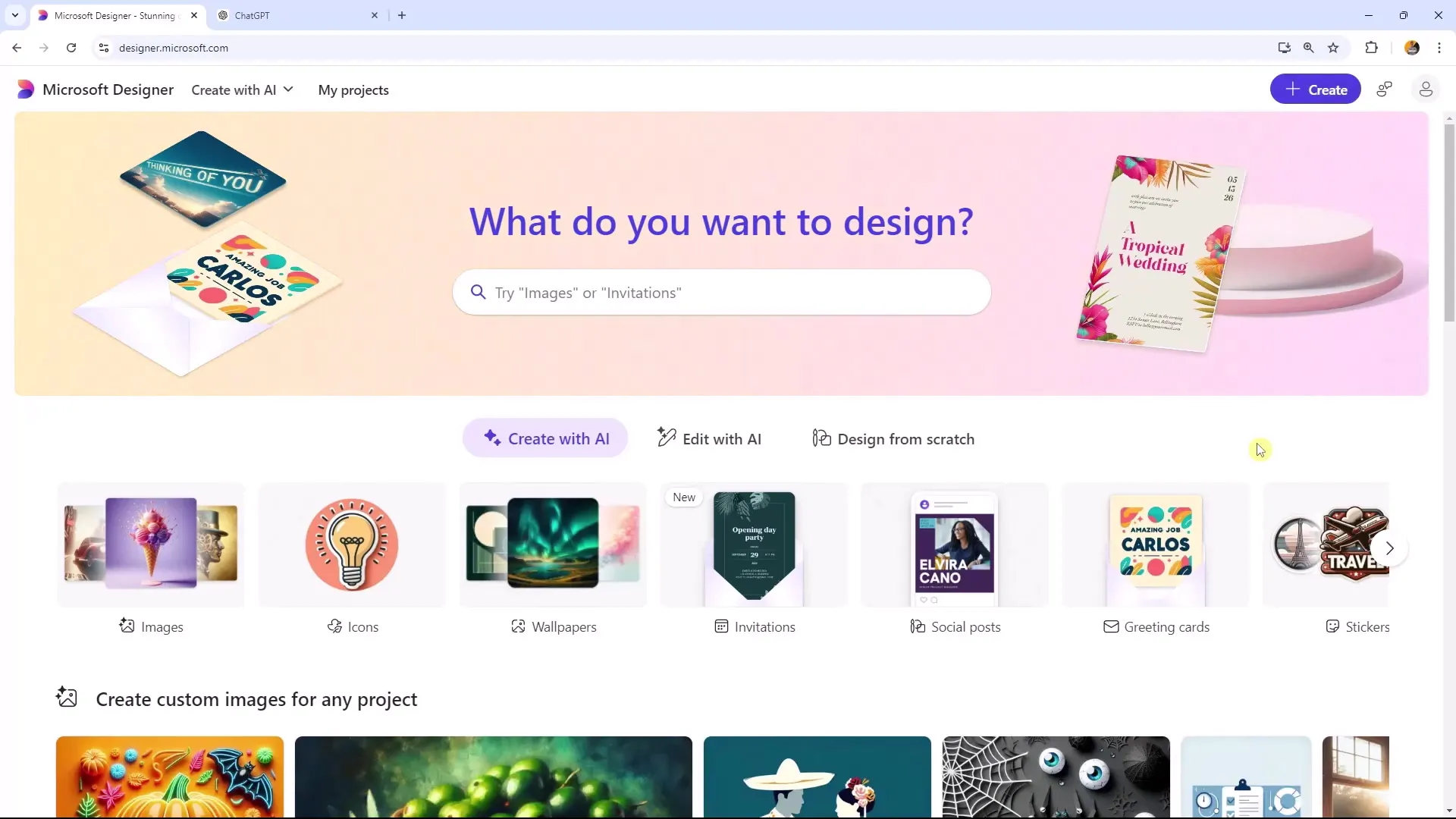
Βήμα 2: Επιλογή του προτύπου
Αφού επιλέξετε την κατηγορία δημοσίευσης στο LinkedIn, μπορείτε να δείτε τα διάφορα πρότυπα. Για αρχή, σας συνιστώ να επιλέξετε ένα πρότυπο με μοντερνιστικό σχεδιασμό. Θα παρατηρήσετε ότι το σχέδιο είναι καθαρό και ελκυστικό, κάτι που το καθιστά ιδανικό για τους χρήστες του LinkedIn.
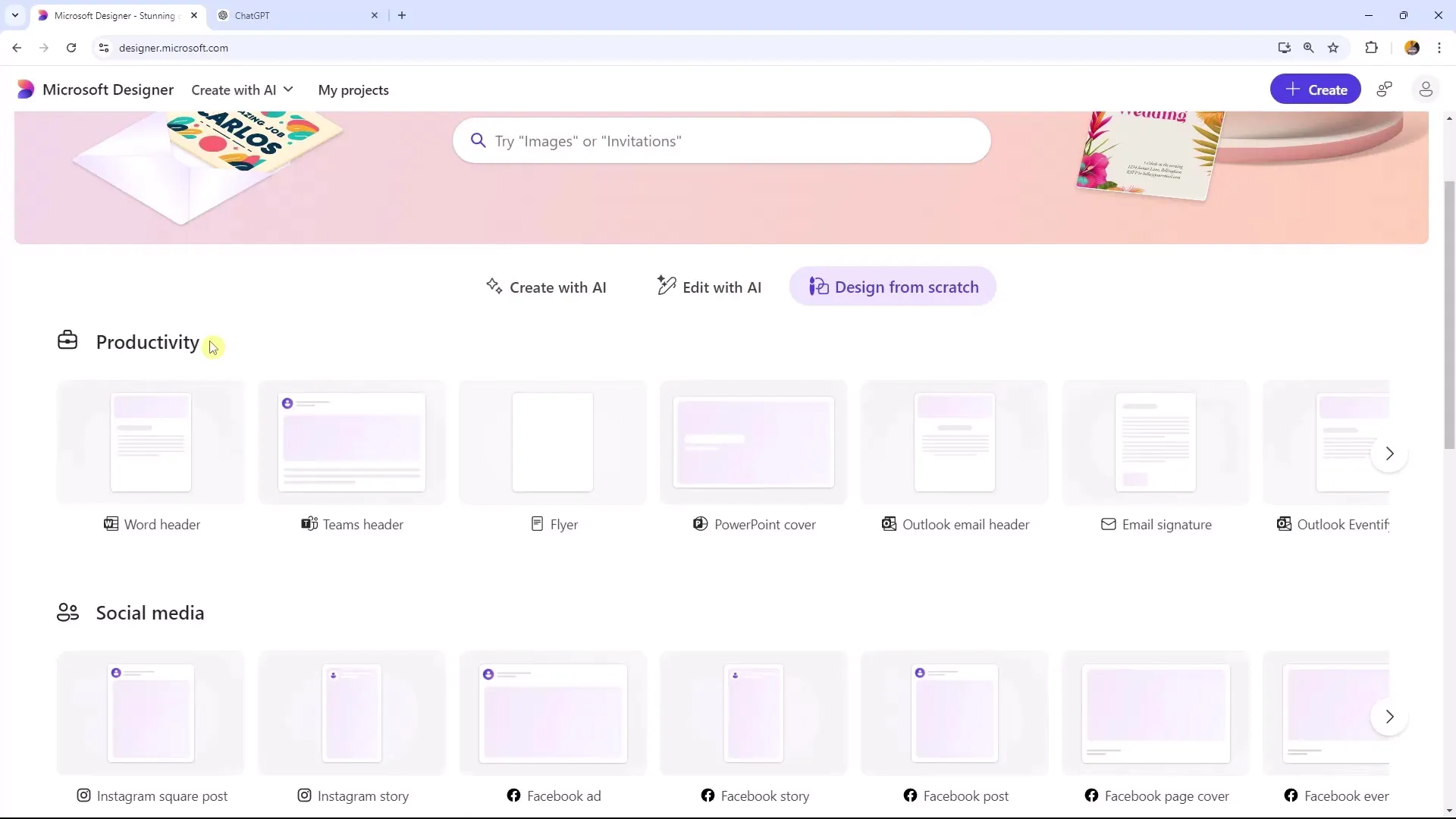
Βήμα 3: Προσαρμογή του περιεχομένου
Τώρα μπορείτε να προσαρμόσετε το περιεχόμενό σας. Για παράδειγμα, αν θέλετε να χρησιμοποιήσετε μια εικόνα με ρούχα, αλλά αυτά δεν ταιριάζουν με το μήνυμά σας, μπορείτε εναλλακτικά να κάνετε κλικ στο "Δημιουργία με Εικόνες AI" και να αναζητήσετε ρεαλιστικές εικόνες ή να ανεβάσετε τις δικές σας.
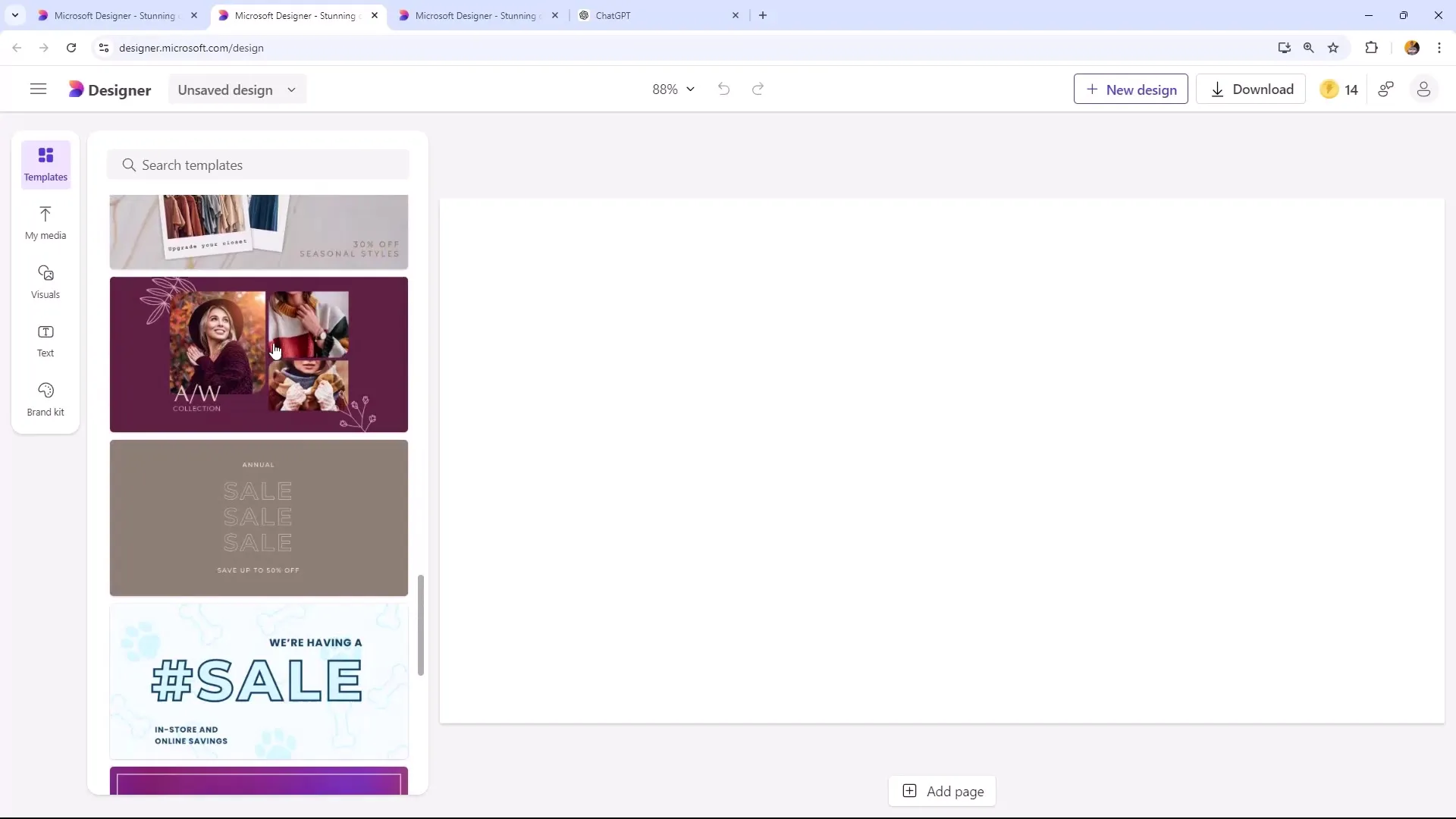
Βήμα 4: Ανέβασμα της εικόνας και στυλοποίηση
Αφού επιλέξετε την εικόνα που θέλετε να χρησιμοποιήσετε, ανεβάστε την. Κατά τη διάρκεια της επεξεργασίας της εικόνας, μπορείτε να προσαρμόσετε το στυλ. Κάντε κλικ στο "Αλλαγή Στυλ" και επιλέξτε ένα στυλ που σας αρέσει, όπως το στυλ Popart. Λάβετε υπόψη ότι μπορείτε να προσαρμόσετε τα στοιχεία του φόντου για να επιτύχετε το επιθυμητό αποτέλεσμα.
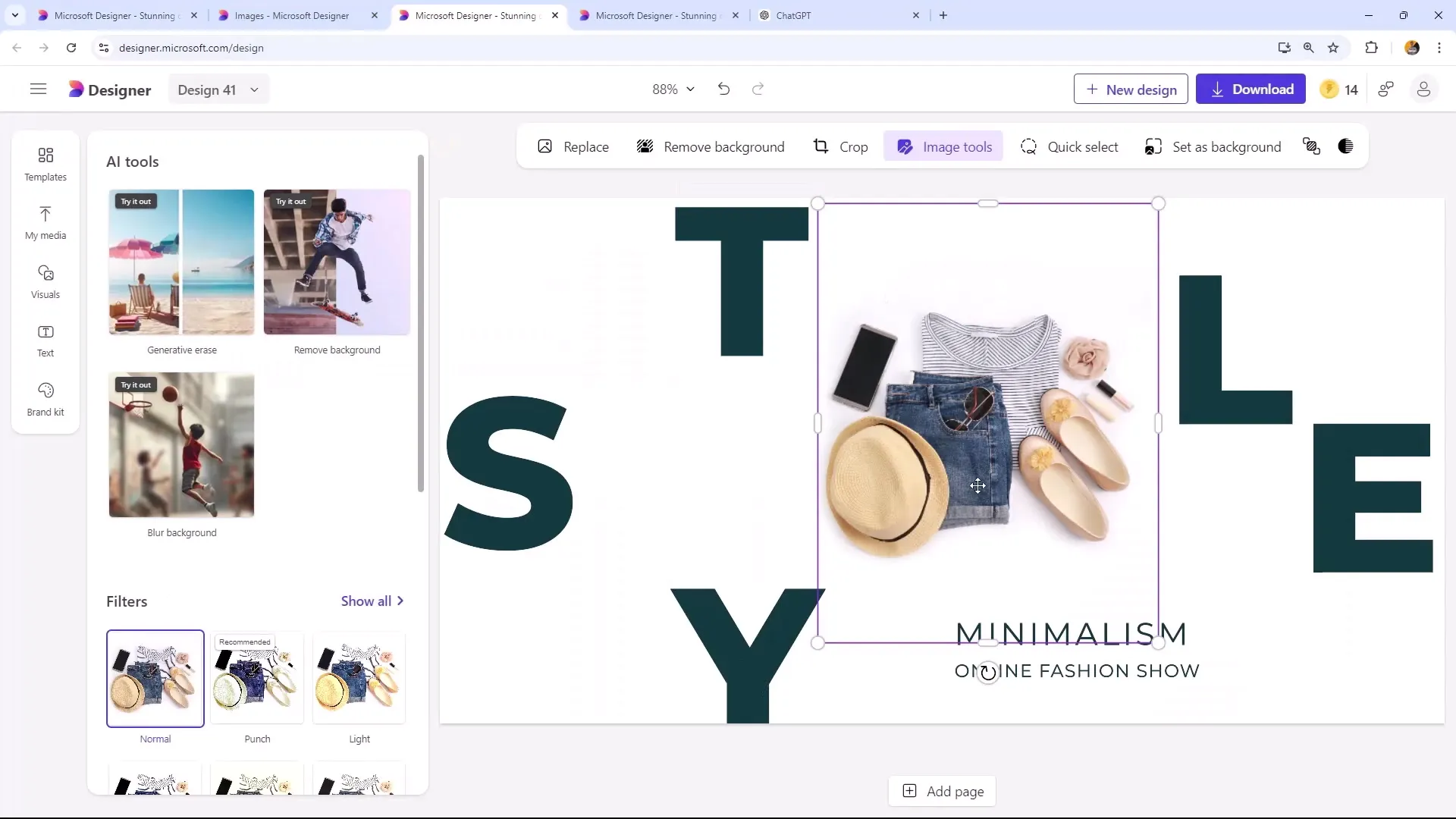
Βήμα 5: Αφαίρεση του φόντου
Για να κάνετε την εικόνα πιο ελκυστική, πηγαίνετε στα "Εργαλεία Εικόνας" και επιλέξτε τη λειτουργία "Αφαίρεση Φόντου". Αυτή η λειτουργία είναι χρήσιμη για να εστιάσετε στην κύρια εικόνα σας. Αν αυτό δεν λειτουργεί, μπορείτε να επιλέξετε μηνιαία το επιθυμητό φόντο και να το αφαιρέσετε μηνιαία.
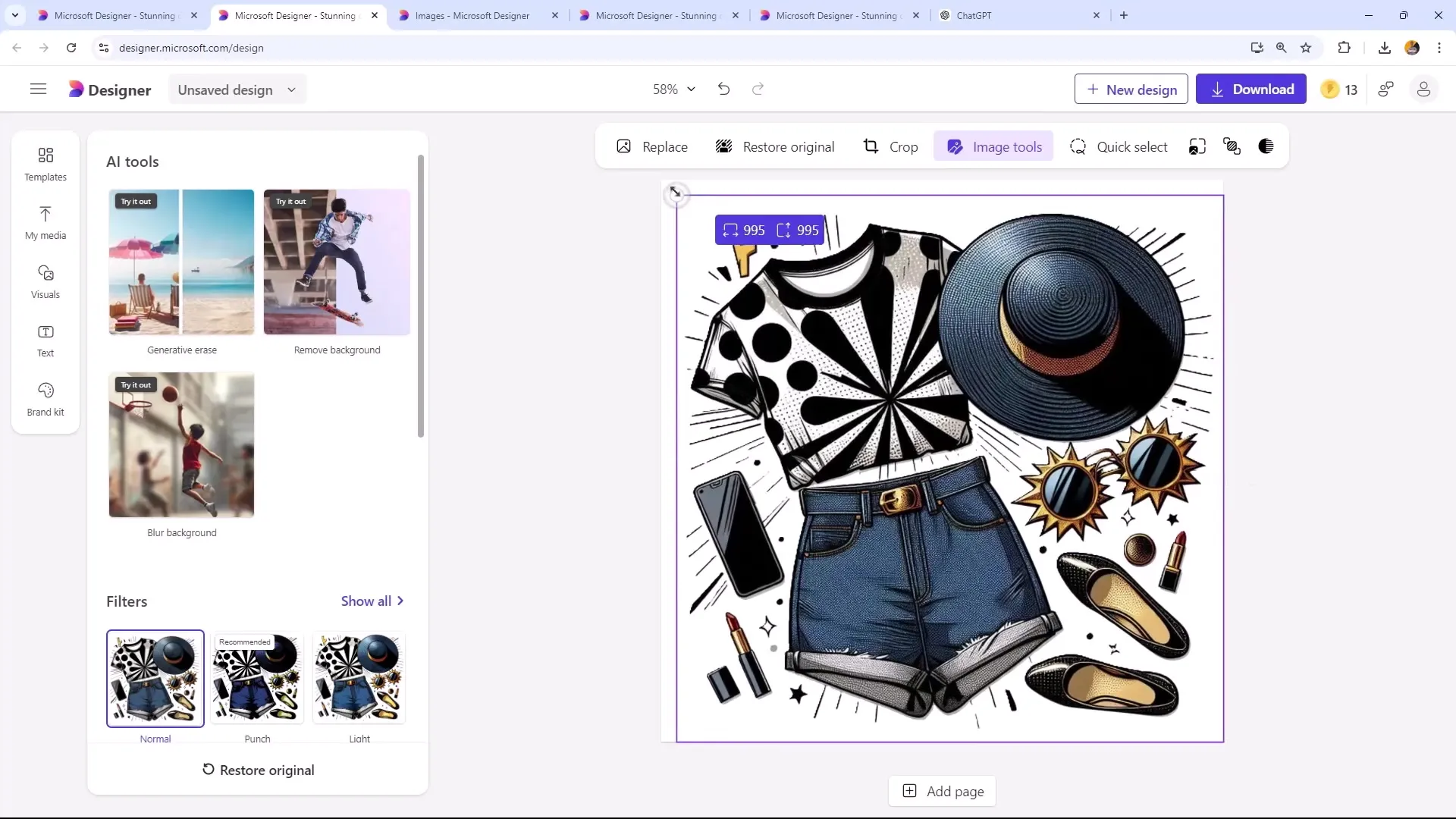
Βήμα 6: Συνδυασμός Εικόνας και Στοιχείων Κειμένου
Όταν είστε ικανοποιημένοι με το φόντο, αντιγράψτε την επεξεργασμένη σας εικόνα και επικολλήστε τη στο πρότυπό σας. Τώρα είναι η στιγμή να προσθέσετε τα κείμενά σας. Βεβαιωθείτε ότι το κείμενό σας είναι σαφές και περιεκτικό, για να καλύψετε επιτυχώς τους αναγνώστες.
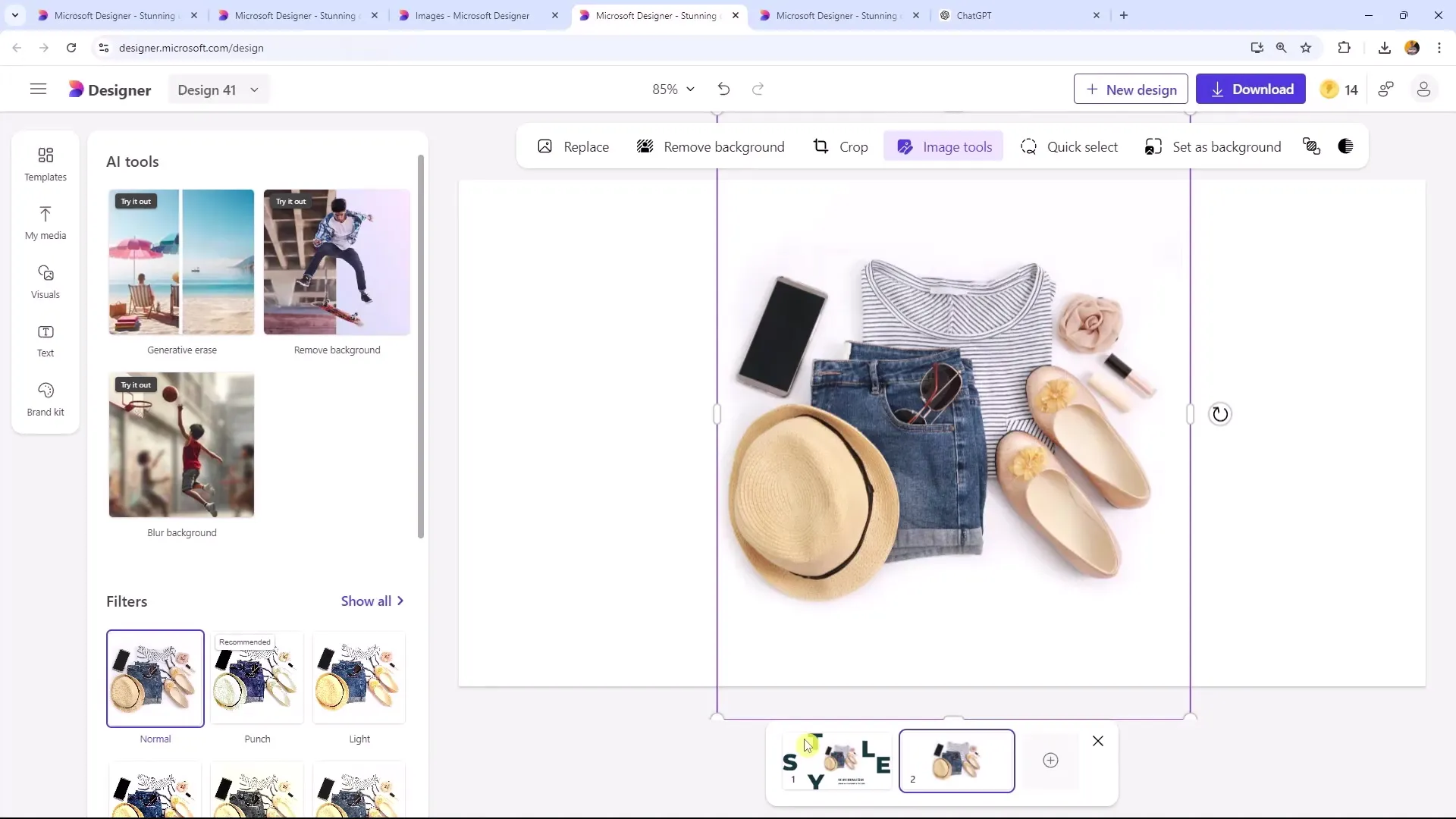
Βήμα 7: Προσαρμογή Χρωμάτων
Χρησιμοποιήστε τις παλέτες χρωμάτων που προέρχονται από την εικόνα σας για να χρωματίσετε τα κείμενα προς περισσότερη συνοχή και οπτική έλξη. Μπορείτε να αλλάξετε τα κείμενα ή να χρησιμοποιήσετε νέα γραφή για να επιτύχετε διάφορα στυλ.
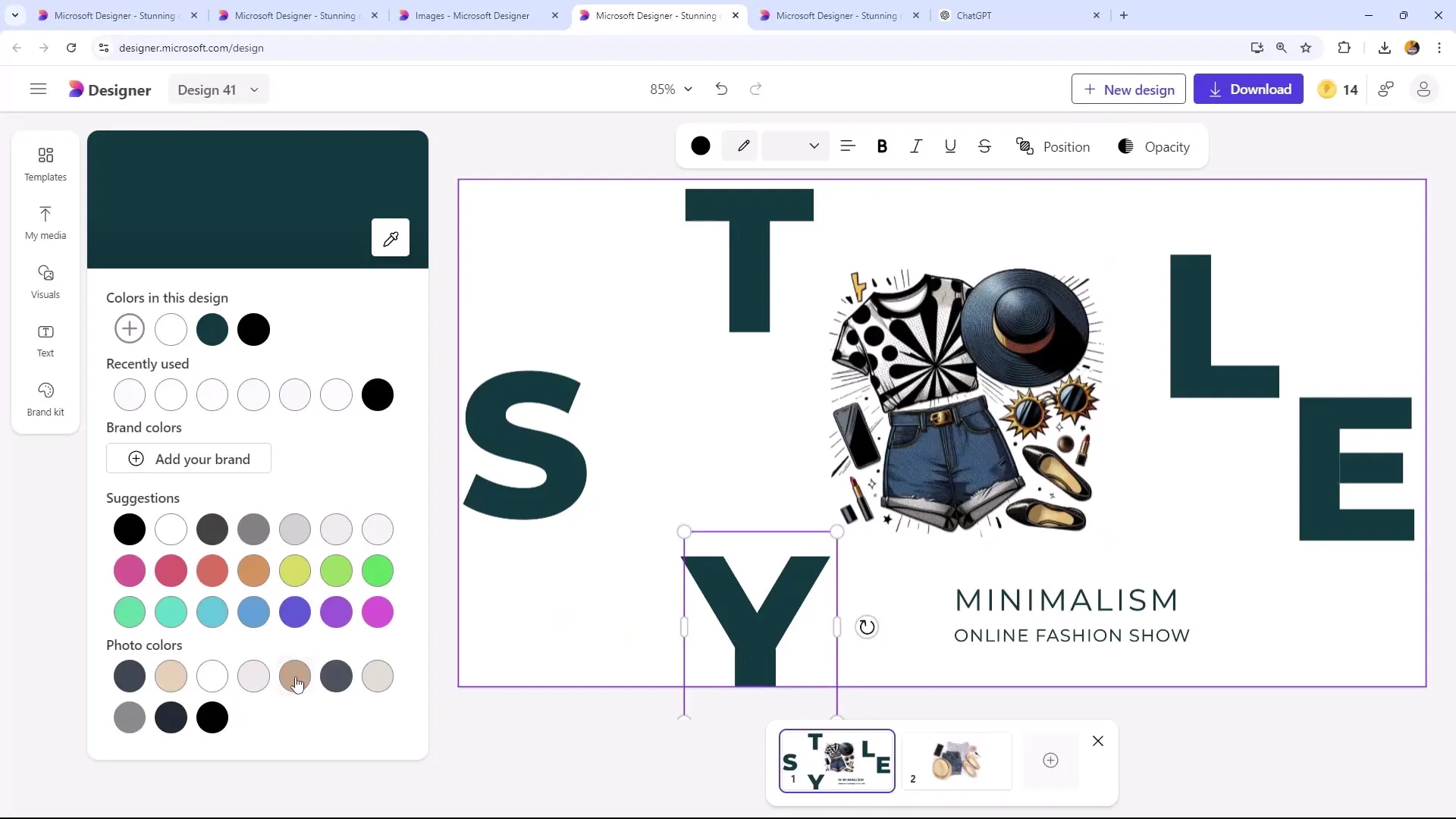
Βήμα 8: Κατεβάστε το Σχέδιο
Τέλος, αφού είστε ικανοποιημένοι με το σχέδιό σας, κατεβάστε το. Επιλέξτε τη μορφή που είναι καλύτερη για το προφίλ σας στο LinkedIn, όπως για παράδειγμα PNG. Βεβαιωθείτε ότι κατεβάζετε μόνο την απαιτούμενη σελίδα, για να διατηρήσετε τη δημοσίευσή σας σύντομη και συνοπτική.


